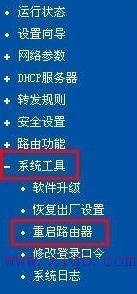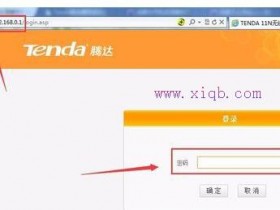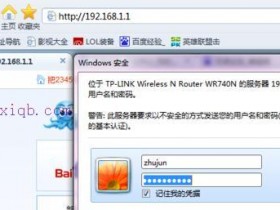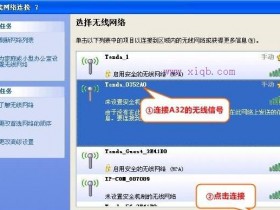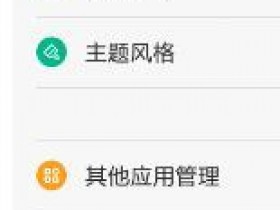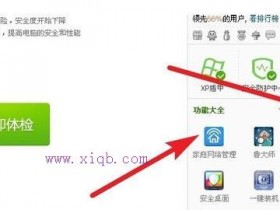- A+
所属分类:路由器密码
随着数字家庭,远程控制,快速布线等需求的增加,无线路由器的重要性日益凸显,那么你知道无线路由器如何做桥接吗?下面是www.xiqb.com整理的一些关于无线路由器做桥接的相关资料,供你参考。
无线路由器做桥接的方法:
准备两个无线路由A和B,假如路由A与猫相连,已经可以正常上网,那么我们把它当做主由器,另外路由器B要放到另处一个房间,但是要牵一条网线过来连接路由A太麻烦,我们就可以用路由B来桥接路由A,我把路由B当成副路由。
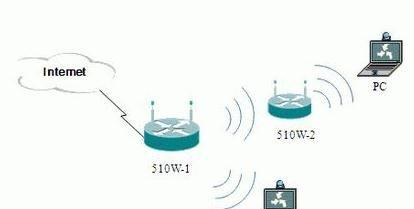
两路由器的IP地址要在同一个网段,假如路由A为192.168.1.1,那么路由B则设为192.168.1.2

将两路由的信道(频段)设为相同,最好设为6或9,
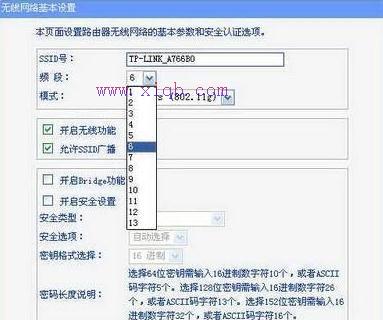
主路由器不需要开启WDS(即bridge)桥接功能,副路由则要开启,并且点击扫瞄,填入主路由的密钥类型和密钥,主路由没有设置密码则无需要填
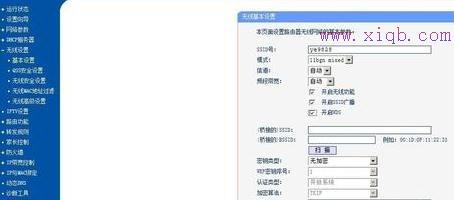
主路由要开启DHCP,副路由则需关闭
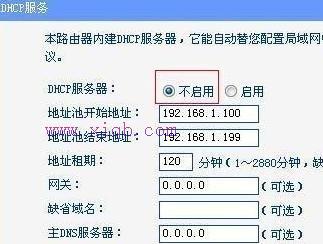
最后重启路由即可